Verwachte leestijd: 6 minuten
In dit Windows 11 artikel leest u hoe en waarom u de functie Geheugenintegriteit in Windows 11 in- of uitschakelt.
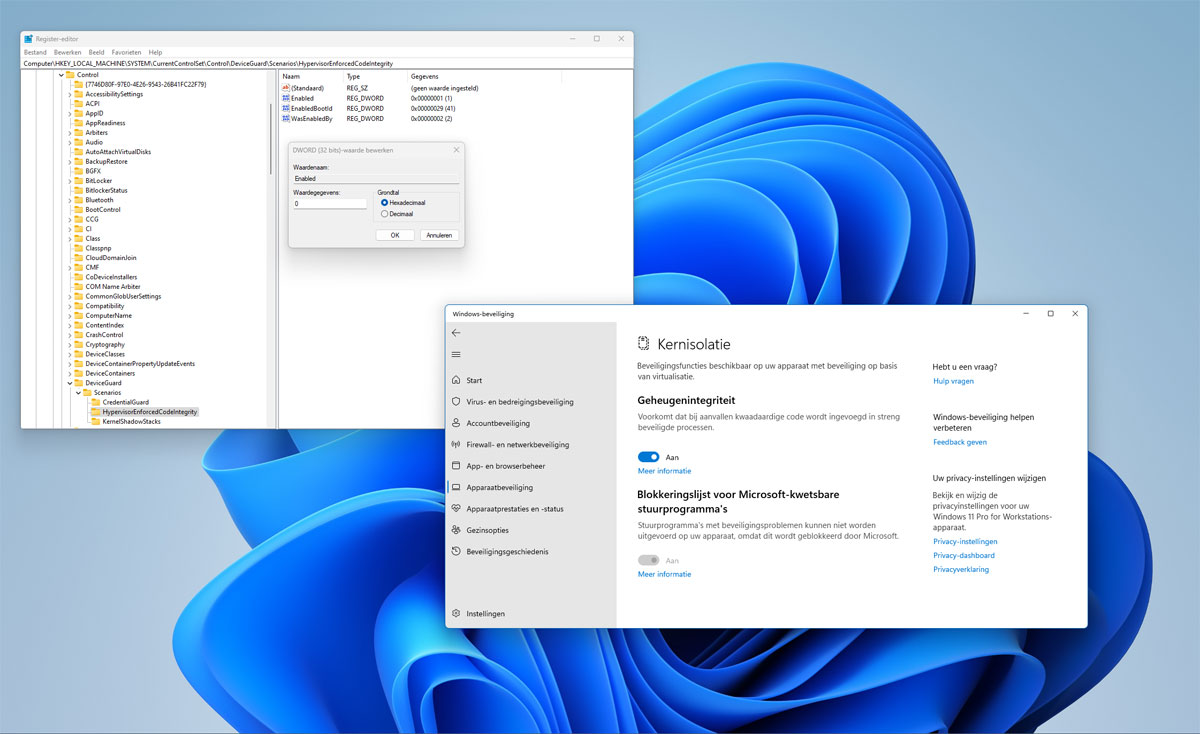
Kernisolatie is een reeks op virtualisatie gebaseerde beveiligingsfuncties in Windows 11 die extra bescherming bieden tegen hackers en kwaadaardige code. Een van de belangrijkste kenmerken is Geheugen Integriteit, dat voorkomt dat malware en andere kwaadaardige code hoog beveiligde processen kapen.
De bescherming zorgt ervoor dat het kernel geheugen alleen uitvoerbaar is als ze de integriteitscontrole doorstaan. Ook de functie Blokkeerlijst voor kwetsbare stuurprogramma’s van Microsoft maakt deel uit van het toepassingsgebied. Het stelt het systeem in staat de installatie te voorkomen van stuur-programma’s die mogelijk kwetsbaarheden in zich hebben. De Kern isolatie functies, inclusief geheugenintegriteit, dienen standaard te zijn ingeschakeld.
Als ze echter niet zijn ingeschakeld of prestatieproblemen veroorzaken, kunt u deze functies beheren via Windows beveiliging.
Vermogen voor hardware beveiliging
Onderaan het scherm Apparaat beveiliging wordt met een van de volgende berichten het beveiligingsvermogen van uw apparaat aangegeven.
Uw apparaat moet voldoen aan de vereisten voor standaard hardware beveiliging
Dit betekent dat uw apparaat geheugenintegriteit en kernisolatie ondersteunt en tevens over het volgende beschikt:
- TPM 2.0; ook wel uw beveiligingsprocessor genoemd,
- Beveiligd opstarten ingeschakeld
- DEP
- UEFI MAT
UEFI MAT staat voor Unified Extensible Firmware Interface Measurement and Attestation. Het is een functie in de UEFI specificatie of Unified Extensible Firmware Interface die het verzamelen en rapporteren van meetwaarden van de firmware en hardwarecomponenten van het platform mogelijk maakt.
UEFI MAT biedt een gestandaardiseerd mechanisme voor het meten en bevestigen van de integriteit van de firmware en componenten van een systeem. Waardoor de veiligheid en betrouwbaarheid van het platform worden verbeterd.
Wat gaan we doen
In dit Windows 11 artikel begeleiden we u door de stappen voor het beheren van de Kernisolatie functies in Windows 11.
Waarschuwing: Dit artikel bevat onderdelen voor het wijzigen van het register. Dit is dit een vriendelijke herinnering dat het bewerken van het register riskant is. Het kan onomkeerbare schade aan uw Windows installatie veroorzaken als u het niet correct doet. Het wordt aanbevolen om een volledige back-up van uw computer te maken voordat u doorgaat.
In Windows 11 kunt u de Kern isolatiefuncties inschakelen via de app Instellingen of via het register. Lees verder om er achter te komen hoe.
Schakel Kernisolatie in via Instellingen
Volg deze stappen om Core-isolatie in Windows 11 in te schakelen:
- Open Menu Start.
- Zoek naar Windows Beveiliging en klik op de app om deze te openen.
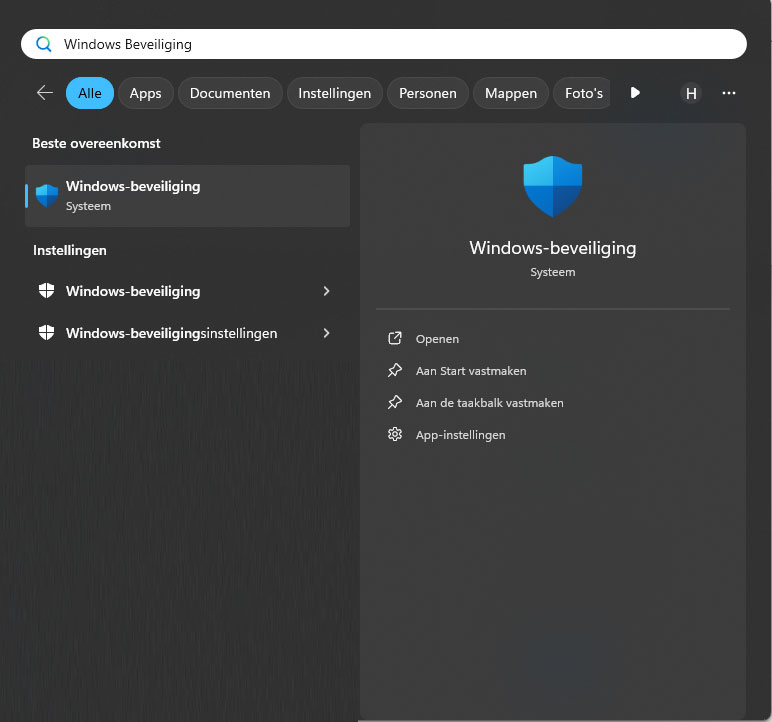
- Hierna klikt u op Apparaat beveiliging.
- In het gedeelte Kernisolatie klikt u op de optie Details van kernisolatie.
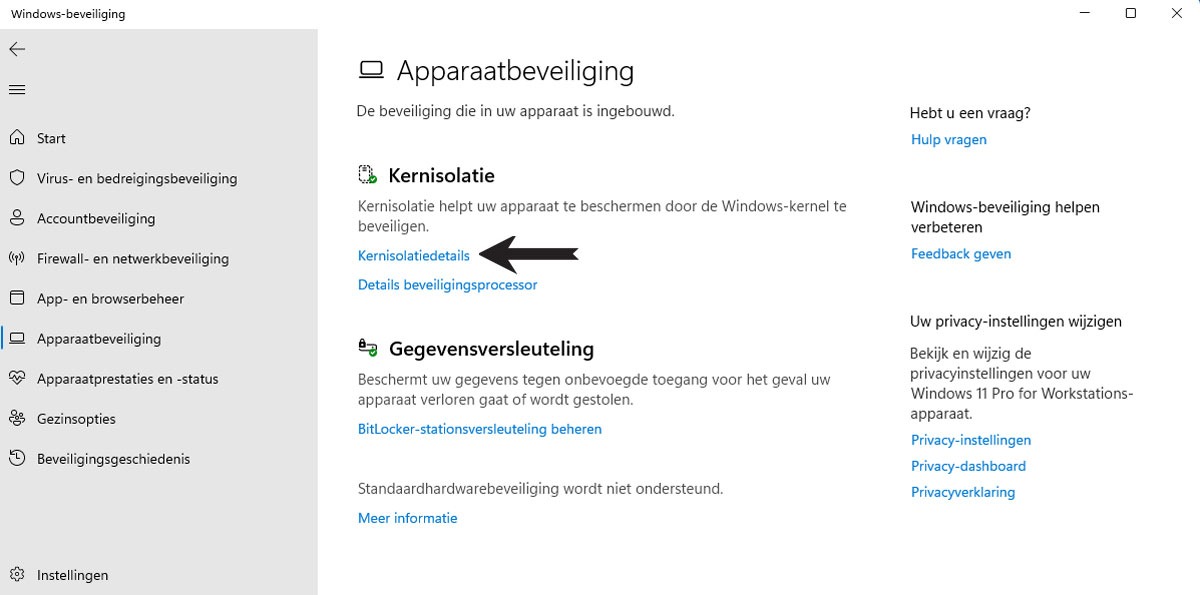
Opmerking: Als er geen beveiligingsprocessor in dit scherm wordt weergegeven, is de kans groot dat uw apparaat niet beschikt over de TPM hardware of Trusted Platform Module. Die is nodig voor deze functie ook kan het dat de functie niet is ingeschakeld in UEFI of Unified Extensible Firmware Interface. Neem contact op met de fabrikant van uw apparaat om te zien of uw apparaat TPM ondersteunt. Zo ja, vraag hoe u deze kunt inschakelen.
- Schakel de geheugenintegriteit tuimelschakelaar in om de functie aan te zetten.
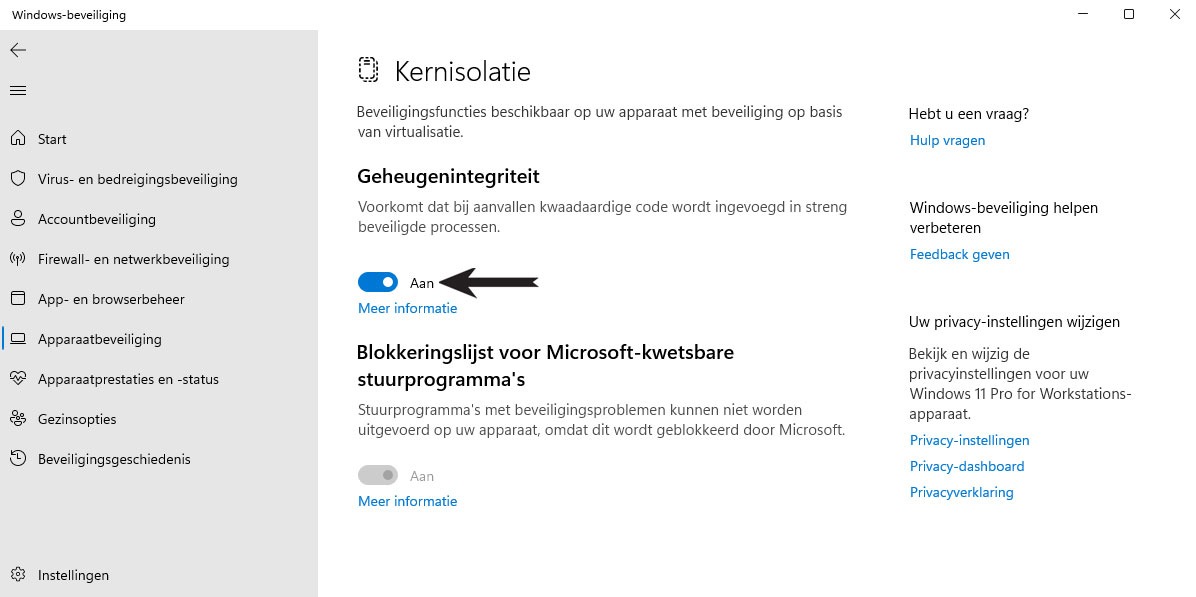
Nadat u de stappen heeft voltooid, start u de computer opnieuw op om de instellingen toe te passen. Nu heeft u uw computer beschermd tegen het injecteren van kwaadaardige code in hoog beveiligde processen.
Schakel Kernisolatie vanuit het register in
Als de Kern isolatie opties grijs zijn, kunt u mogelijk de functies vanuit het register inschakelen:
- Open Menu Start.
- Zoek naar regedit en klik op de Register-editor om deze te openen.
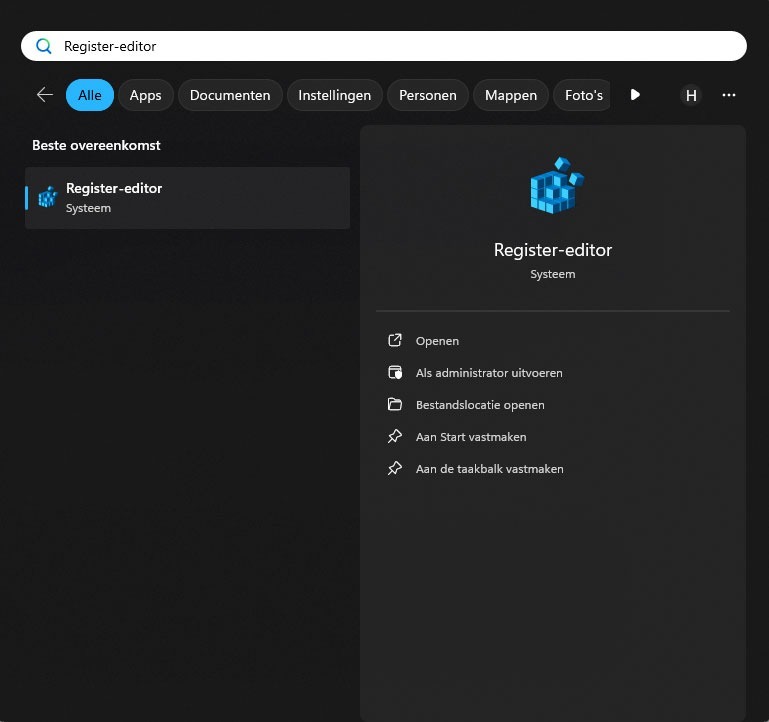
- Blader door het volgende pad:
HKEY_LOCAL_MACHINE\SYSTEM\CurrentControlSet\Control\DeviceGuard\Scenarios\HypervisorEnforcedCodeIntegrity
- Dubbelklik op de sleutel Enabled en wijzig de waarde van 0 in 1.
- Tenslotte klikt u op de knop OK.
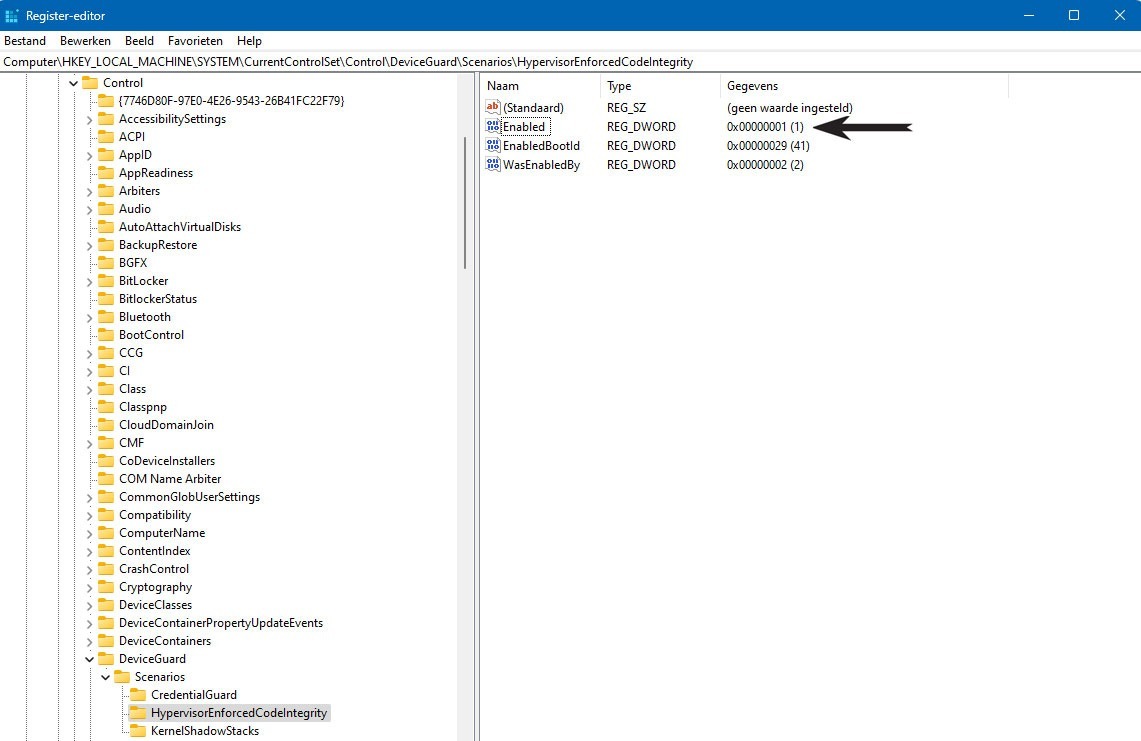
Nadat u de stappen hebt voltooid, start u de computer opnieuw op om de wijzigingen toe te passen.
Als u deze methode gebruikt, wordt de optie voor het beheren van de instellingen vanaf instellingen: Kernisolatie uitgeschakeld. Nu ziet u het bericht Deze instelling wordt beheerd door uw beheerder. Als u de instellingen opnieuw wilt beheren vanuit de Windows Beveiliging, moet u de optie uitschakelen in het register. Zoals we u hieronder uitleggen.
Hoe kunt u de geheugenintegriteit van de Kernisolatie uitschakelen in Windows 11
Als de functie conflicteert met andere componenten, kunt u deze altijd uitschakelen. Als u uw computer gebruikt om te gamen, raadt Microsoft u bovendien aan Kernisolatie uit te schakelen. Naast het Virtual Machine Platform in de Windows functie-instellingen om de prestaties te verbeteren.
Schakel Kernisolatie uit via Instellingen
Gebruik deze stappen om Core-isolatie uit te schakelen:
- Open Menu Start.
- Zoek naar Windows Beveiliging en klik op de app om deze te openen.
- Hierna klikt u op Apparaat beveiliging.
- In het gedeelte Kernisolatie klikt u op de optie Details van kernisolatie.
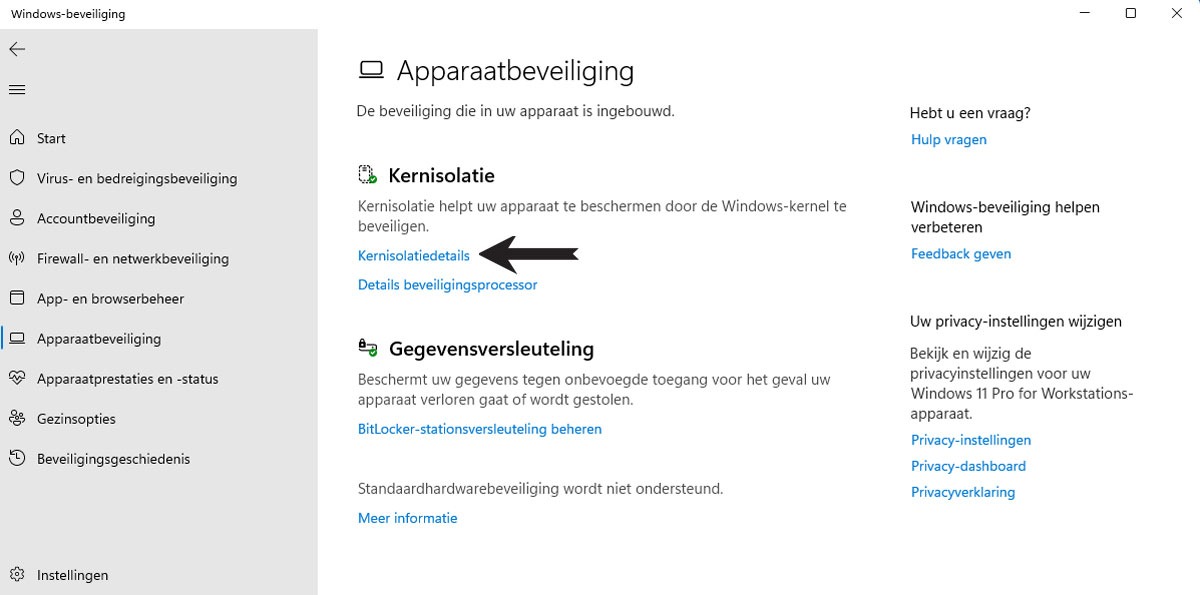
- Schakel de tuimelschakelaar voor geheugenintegriteit uit om de functie uit te schakelen.
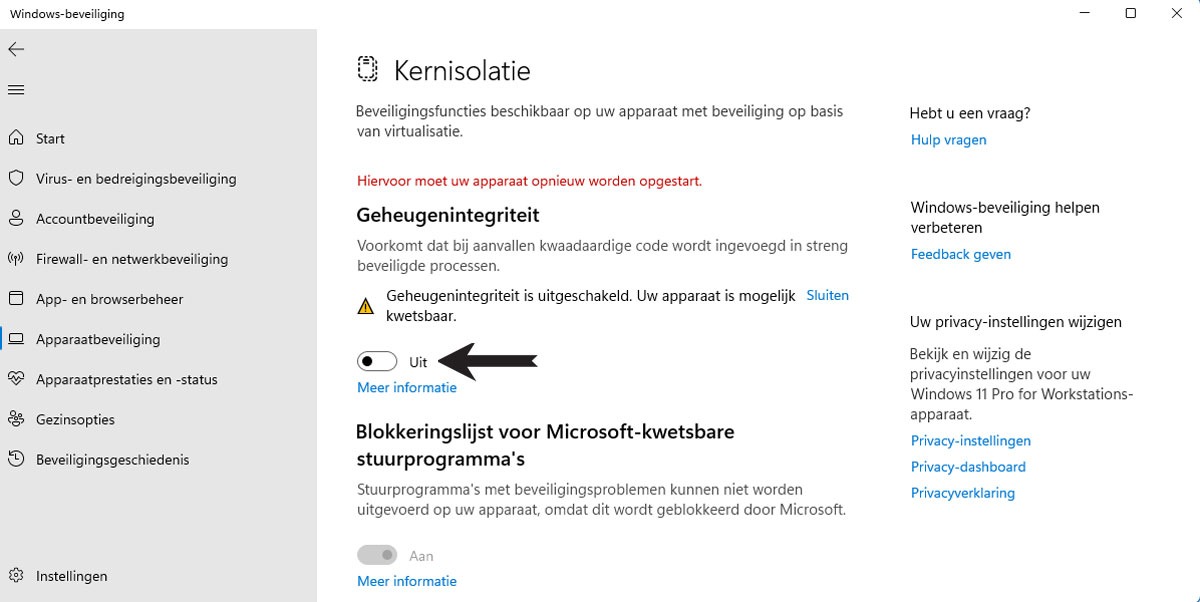
- Schakel de tuimelschakelaar ‘Microsoft-blokkeerlijst voor kwetsbare stuurprogramma’s’ uit als u een bekend stuurprogramma probeert dat door deze functie wordt geblokkeerd; optioneel.
Nadat u de stappen hebt voltooid, start u de computer opnieuw op om de wijzigingen toe te passen.
Als u Core-isolatie uitschakelt om games te spelen op Windows 11, is het een goed idee om de functie opnieuw in te schakelen nadat u hebt gespeeld, volgens de aanbevelingen van Microsoft.
Schakel Kernisolatie uit vanuit het register
Als de optie om Core-isolatie uit te schakelen grijs wordt weergegeven, kunt u de functie mogelijk uitschakelen via het register:
- Open Menu Start.
- Zoek naar regedit en klik erop om de Register-editor te openen.
- Blader door het volgende pad:
HKEY_LOCAL_MACHINE\SYSTEM\CurrentControlSet\Control\DeviceGuard\Scenarios\HypervisorEnforcedCodeIntegrity
- Dubbelklik op de sleutel Enabled en wijzig de waarde van 1 in 0.
- Tenslotte klikt u op de knop OK.
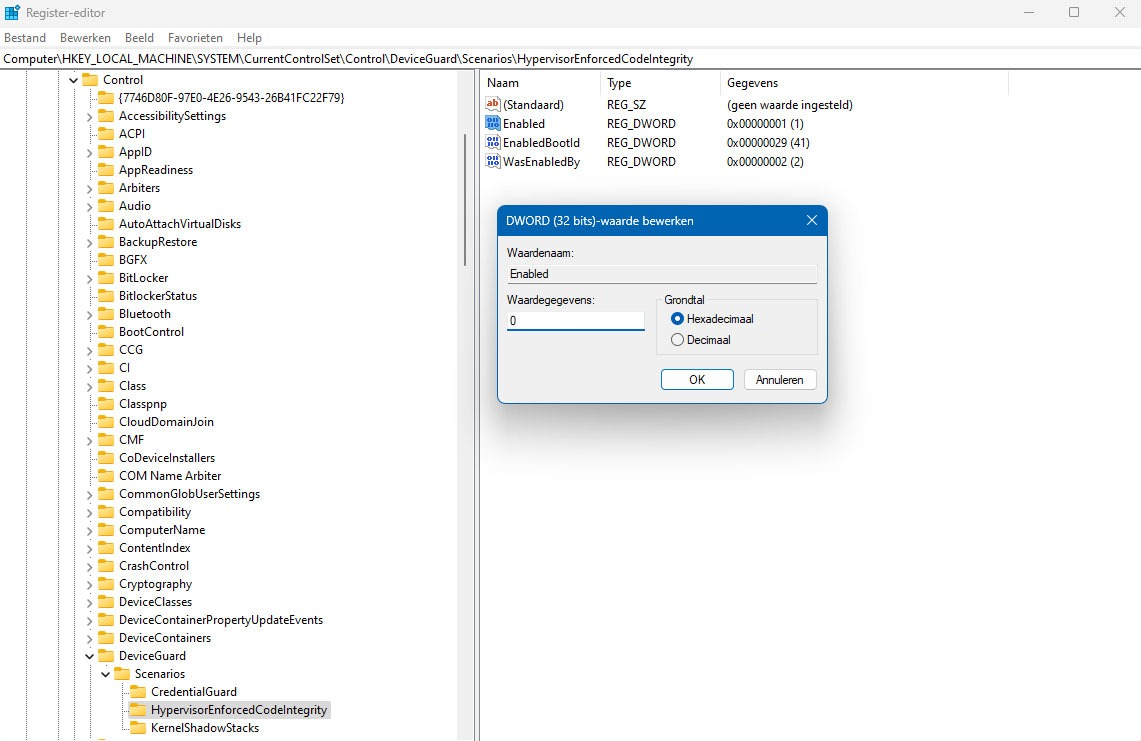
Nadat u de stappen hebt voltooid, start u de computer opnieuw op om de installatie te voltooien.

